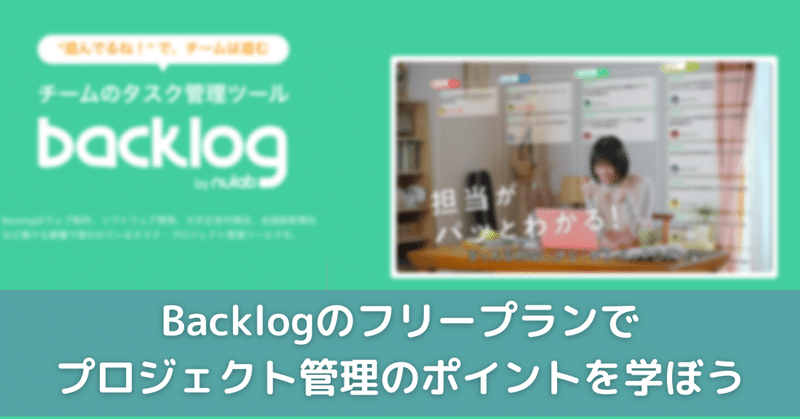
Backlogのフリープランでプロジェクト管理のポイントを学ぼう
本記事は、 #Backlogアドベントカレンダー 2021 by #JBUG の12月19日分の記事です。
はじめに
昨年の #Backlogアドベントカレンダー でフリープランを活用しよう!という記事を書きました。今年もフリープランを活用させていただいています。
上記の記事は、1年間で約1,000PVありました。比較対象があるわけではありませんが、フリープランを検討されていたり、実際に使われている方は多いのではないか?と感じています。そのため、昨年に続き、フリープランの活用事例続編として、本noteを記載します。
フリープランとは
フリープランとは、一定の制約条件のもと、無期限でBacklogを試せるプランです。実は、Backlog公式サイトのプランと料金のページでは、無料プランは30日間だけではなく、フリープランへのリンクが存在します。
無料プランは30日間だけか・・・と諦めず、上記ページを下へスクロールしてみましょう。
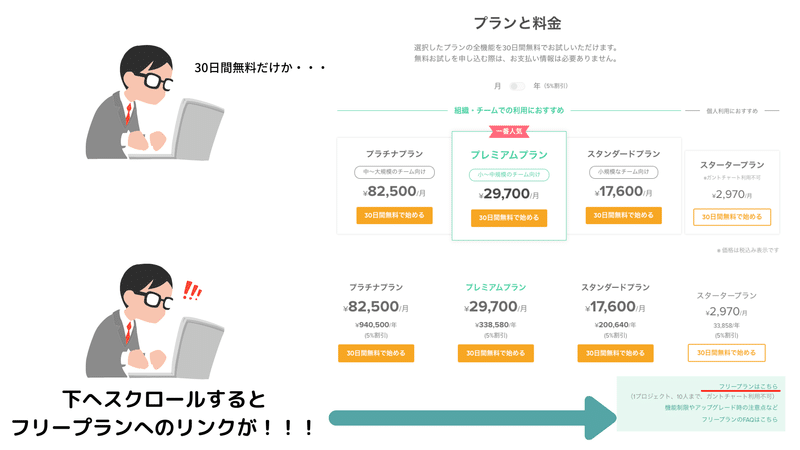
リンク先の必要事項を入力すれば、フリープランが利用できるようになります。(事前に、FAQにある機能制限や有料プランへのアップグレード時の注意事項を参照しておきましょう)
フリープランの制約条件
フリープランでは、プロジェクトは1つしか作れませんが、ユーザーは10人まで招待できます。小規模なプロジェクトであれば、十分な人数です。
また、フリープランでは、プロジェクト管理のツールの一つであるガントチャートやバーダウンチャートの機能は使えませんが、プロジェクト管理を行ううえで、必要最低限の機能は備わっています。
そのため、初めてのプロジェクト管理に挑戦する方でも、プロジェクト管理のポイントを学ぶことができます。
※詳細な制約条件は公式サイトのサポートページを参照
フリープランを使ってプロジェクト管理を学ぼう
課題の分類
Backlogでは、新規に課題を登録する場合、バグ・タスク・要望・その他という種別が初期設定されています。これは、課題の分類分けに活用できます。
まず初めに、種別を変更することをオススメします。
例えば、私の場合、目的が曖昧な課題が「その他」で起票されることを避けるため、「その他」を必ず削除します。また、プロジェクト内の質疑応答を明確にするため、「Q&A」を追加します。
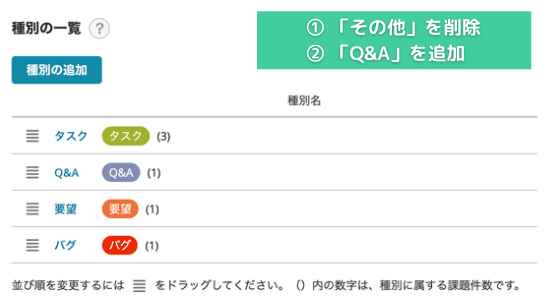
TIPS !!
私の経験則では、5個くらいの分類が適切と考えています。もし、どうしても分類の数が多くなる場合は、プロジェクトがしばらく経過した後に、使われる頻度が少ない分類がないか確かめましょう。上画像のプロジェクト設定画面では、括弧内の数字で、種別に属する課題件数がひと目でわかります。
カテゴリーとマイルストーンの設定
次に、カテゴリーとマイルストーンを設定します。
プロジェクトメンバーをチーム分けしている場合は、チーム毎にカテゴリーを設定すると、チームの課題を確認しやすくなります。また、予め計画されているマイルストーンを登録します。このとき、仮でも良いので必ず期日を設定しましょう。
カテゴリーとマイルストーンは、後に有料プランに変更した後に、ガントチャートやバーダウンチャートを活用する際に重要な設定となりますので、フリープランのうちに慣れておくことをオススメします。
TIPS !!
期日が過ぎたマイルストーンはプロジェクトホームと検索項目にする必要がありません。完了したマイルストーンは放置せずに、プロジェクト設定で非表示にしておきましょう。
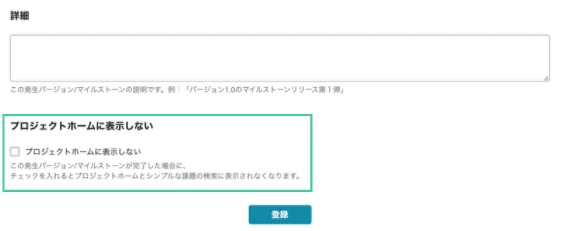
課題登録
次に、課題を登録するときのルールを検討します。
例えば、私の場合、プロジェクトメンバー間で文章の記述粒度がバラバラになってしまうことを避けるため、「件名」と「課題の詳細」の記入ルールを決めます。
件名
「〜が、〜を、〜する」 というように、主語/修飾語/述語を明確に記載することオススメします。課題の詳細を開かないと概要がわからなくなるため、単語のみで件名を記入するのは避けましょう。
課題の詳細
「なぜこの課題を解決したいのか?」「この課題を解決してどうしたいのか?」「この課題を解決するために何をするのか?」を記載することをオススメします。
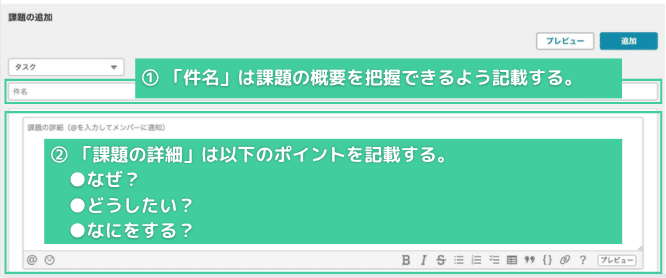
また、「この課題を解決するために何をするのか?」を記載する際には、以下のような記法でTODOリストとして記載することをオススメします。
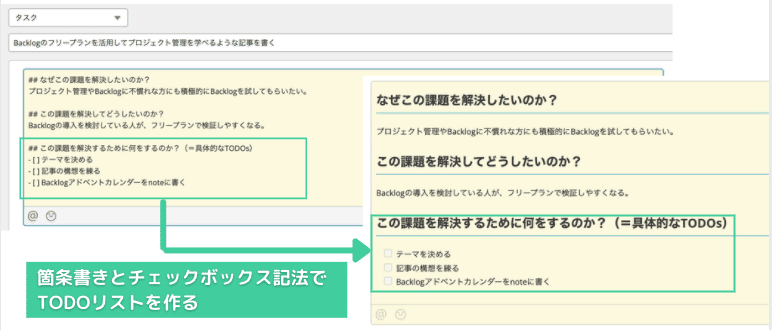
課題の詳細は、スタンダードプラン以上では課題登録時のテンプレート文章を事前に設定できます。便利な機能である一方で、どのようなテンプレートがプロジェクトに合っているのか検討せずにテンプレートを利用するのはオススメしません。テンプレートを利用する前に、どのような記述粒度であれば、プロジェクトチーム内で適切にコミュニケーションできるのかテンプレートを使わずに検証することをオススメします。
TIPS!!
フリープランでは、課題を階層化するための親子課題が使えません。Backlogでは、親→子→孫のように課題を入れ子にできません。そのため、一つの課題でシンプルに課題を管理すること重要です。親子課題が使えないフリープランで、課題管理が成り立つように練習しましょう。
Wikiによる情報共有
次に、プロジェクトの情報を共有するため、Wikiを記入します。
Backlogにプロジェクトを追加すると、プロジェクトキックオフのアジェンダとして使えそうなアウトラインが初期設定されています。
このアウトラインに合わせて、自身のプロジェクトの情報を記入してみましょう。
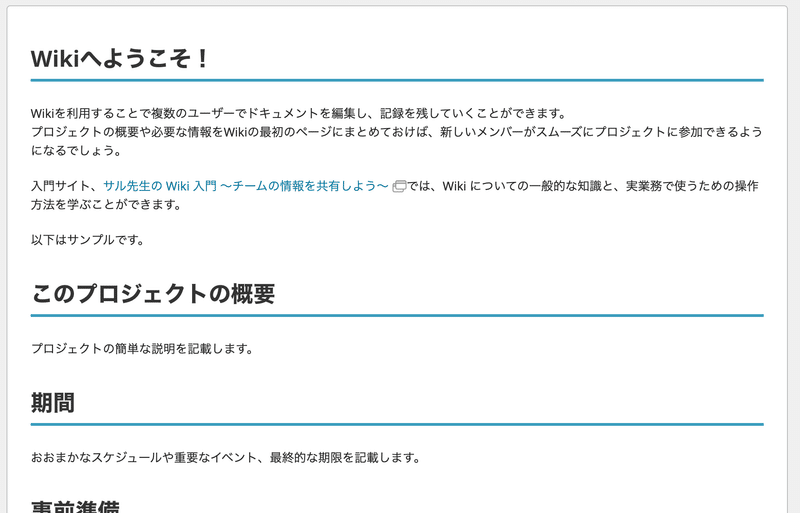
例えば、私の場合は、プロジェクトキックオフのアジェンダとなるような情報をWikiのトップページから参照できるようにしておきます。
以下の記事が参考になればなによりです。
その他、チームで実施したミーティングの議事録など、チーム内で共有する情報をWikiに集約できます。
TIPS!!
Wikiページには「タグ」を設定できます。Wiki内のページを検索する際にタグによる検索ができるため、情報量が多くなってきたWikiページの検索に役立ちます。
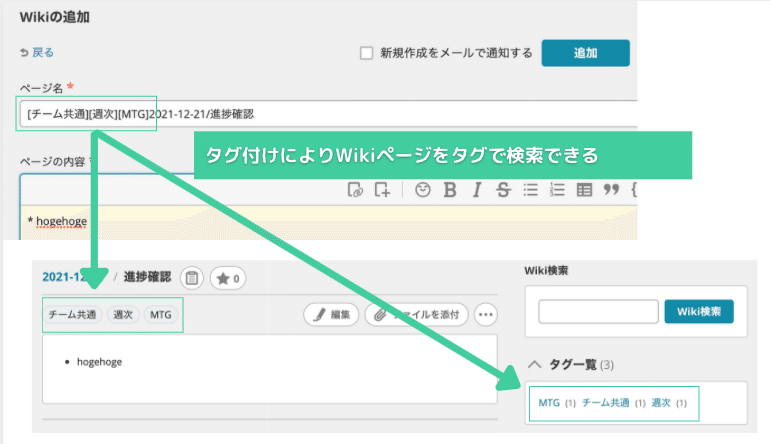
タグ付けを担当・メンテナンスする人を決めておき、振り返り等でチームに共有できるようにしておくことをオススメします。
タグ付けは、必要に応じてルール化し、徐々に精度を高めていくと良いと思います。
役割と権限
最後にチームメンバーの役割と権限を設定します。
Backlogのメンバーは組織設定というページで管理できます。
このページは、ヌーラボ社のサービス共通のページとなり、他のアプリケーションでも活用できます。
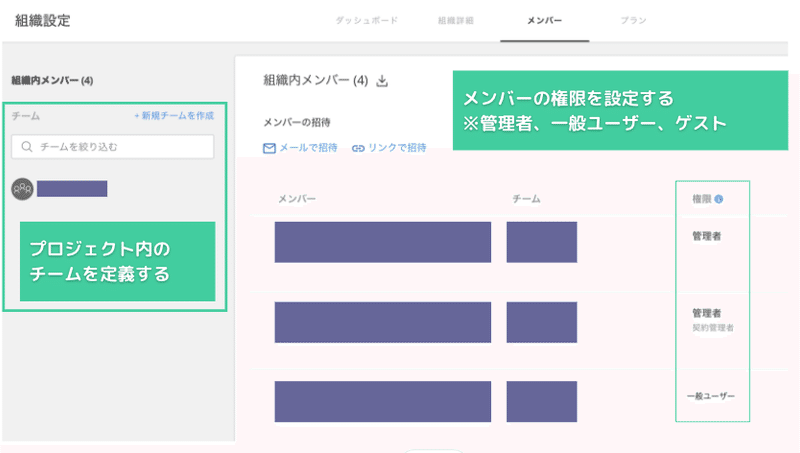
例えば、私の場合、チームと役割の定義をプロジェクト開始前に検討し、事前に設定しておきます。この設定も、フリープランのうちに試すと良いでしょう。
権限については、以下の記事を合わせて確認することをオススメします。
TIPS!!
チームの設定で、ゲストの取り扱いと、参加必須のチームかどうかを設定できます。
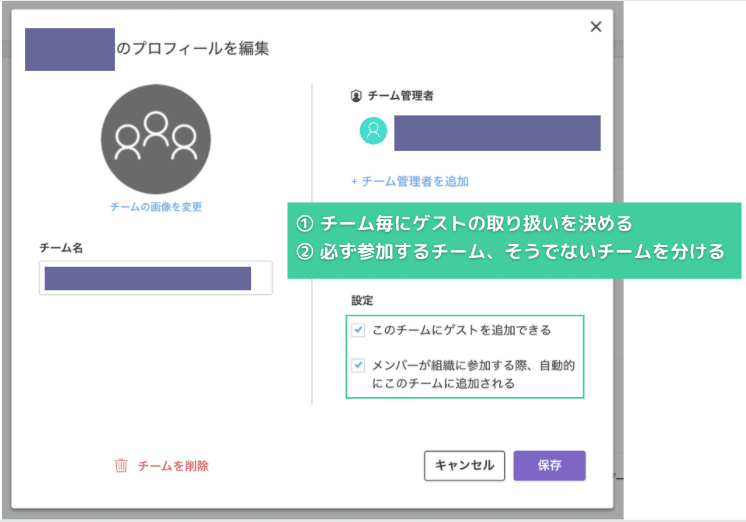
例えば、社員だけのチームには、ゲストを追加しない。など、チーム毎のルールを設けることができます。ヌーラボ社のサービスに招待した際に、自動でチームに振り分けることもできるため、便利です。
まとめ
Backlogのフリープランで学べるプロジェクト管理のポイントを3つの観点で紹介しました。
① 課題管理
課題は、適切に分類し、チームとして取り組む課題を明確にします。
課題として取り上げる際には、3つのポイント(なぜ?どうしたい?なにをする?)を伝える。
② 情報共有
チーム全体で参照できる場所に情報を集約し、定期的に振り返り、共有する。そして、チームでその場を作り上げていく風土を作る。
③ 役割と権限
コントロールされた自由を提供するために、チームとメンバーの役割と権限を整理する。
最後に
少人数のプロジェクトでBacklogのフリープランを試し、Backlogの良さが伝わることを期待します。良いBacklogライフを!!
ありがとうございます😊
